Bermain Roblox bukan hanya soal seru-seruan dalam game, tapi juga tentang berbagi momen seru dengan teman-teman di media sosial. Siapa sih yang nggak senang memamerkan hasil screenshot keren dari permainan di Roblox?
Tapi, seringkali hasil foto yang didapat malah tampak buram atau kurang tajam. Nah, kalau kamu pengen tahu cara agar foto Roblox kamu terlihat lebih HD dan jernih, kamu berada di tempat yang tepat!
Dalam artikel ini, Jakarta Studio bakal kasih tahu kamu tips trik untuk meningkatkan kualitas foto Roblox, mulai dari pengaturan grafis hingga tips editing. Jadi, yuk simak bagaimana cara membuat foto Roblox kamu tampil lebih keren dan pastinya full HD!
Kenapa Foto Roblox Terkadang Tidak Jelas?
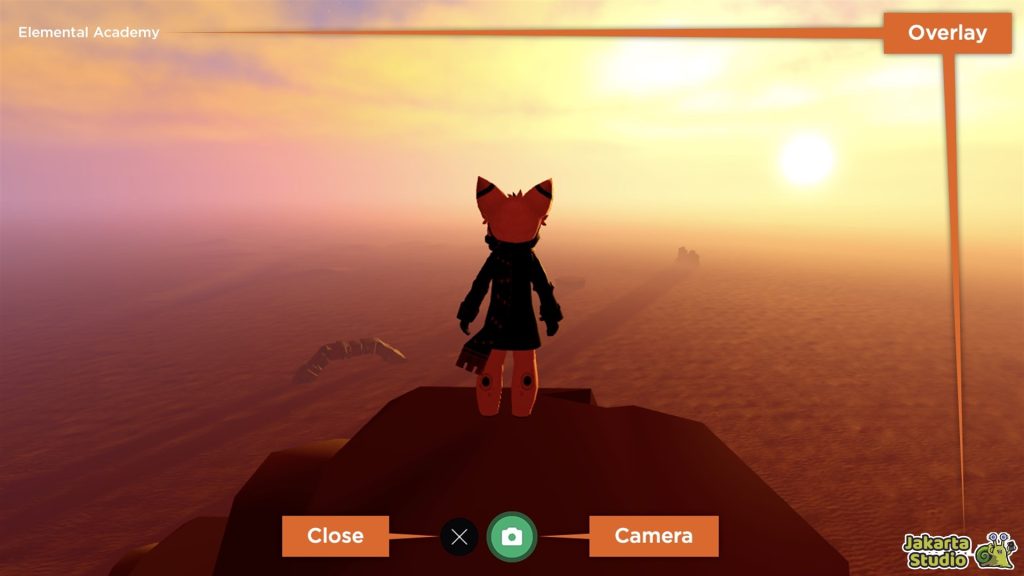
Ada beberapa faktor yang mempengaruhi kualitas hasil screenshot di Roblox. Ingin tahu apa aja?
Grafis diatur rendah
Ketika kamu memainkan Roblox dengan pengaturan grafis rendah, otomatis kualitas gambar juga akan ikut menurun. Meskipun perangkat kamu mungkin bisa menjalankan game dengan lancar, pengaturan grafis yang lebih rendah akan membuat tampilan lebih kabur.
Resolusi layar kecil
Layar perangkat kamu juga berpengaruh besar pada kualitas foto. Misalnya, kalau kamu bermain di perangkat dengan resolusi rendah, otomatis foto yang diambil akan mengikuti resolusi layar tersebut.
Jadi, semakin tinggi resolusi layar, semakin tajam dan jelas foto yang dihasilkan. Jadi, kalau ingin foto yang lebih jernih, pastikan perangkat kamu mendukung resolusi tinggi.
Format gambar default
Roblox biasanya menyimpan screenshot dalam format PNG, yang merupakan format gambar berkualitas tinggi. Namun, jika kamu membuka foto tersebut di aplikasi dengan resolusi rendah, kualitasnya bisa menurun.
Format ini sebenarnya sudah baik, namun pengaturan atau tampilan aplikasi yang kurang mendukung bisa membuat gambar tampak buram.
Kurang pencahayaan di game
Di beberapa map Roblox, pencahayaan bisa jadi masalah. Ada banyak map yang cenderung gelap, yang bisa membuat foto terlihat kurang terang atau jelas.
Pencahayaan yang kurang baik di dalam game bisa mempengaruhi kualitas hasil foto, membuat detail gambar tidak begitu terlihat.
Tips Agar Foto Roblox Jadi HD
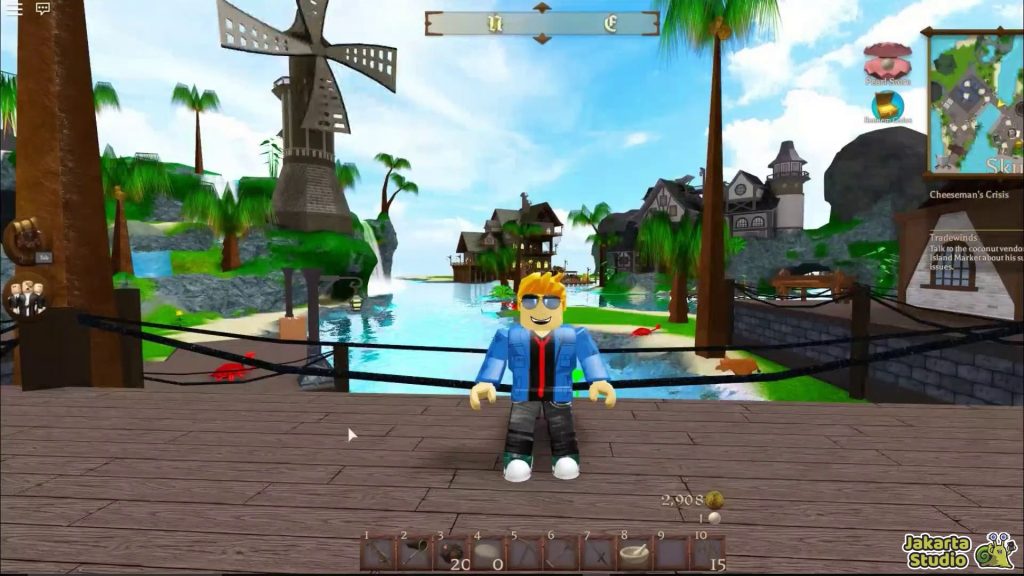
Sekarang, saatnya cari tahu cara agar hasil foto Roblox kamu tampil lebih tajam, jernih, dan tentunya HD. Yuk, simak tips trik lengkapnya berikut ini!
Gunakan Screenshot Resmi Roblox (F12)
Salah satu cara terbaik untuk mendapatkan foto Roblox dengan kualitas terbaik adalah dengan menggunakan tombol screenshot resmi dari Roblox. Cukup tekan F12 di PC atau laptop kamu, dan screenshot akan otomatis tersimpan di folder Pictures > Roblox.
Kenapa harus pakai cara ini? Karena Roblox sudah mengatur kualitas foto yang diambil menggunakan tombol ini jauh lebih baik daripada menggunakan tombol Print Screen biasa. Format gambar yang dihasilkan juga adalah PNG, yang memiliki kualitas tinggi.
Tingkatkan Pengaturan Grafis
Langkah berikutnya untuk mendapatkan foto Roblox HD adalah dengan memastikan pengaturan grafis dalam game sudah diatur pada kualitas tertinggi. Begini caranya:
- Tekan tombol Esc saat bermain untuk membuka menu pengaturan.
- Pilih Settings, lalu cari bagian Graphics Quality.
- Atur ke Manual dan geser slider ke level tertinggi.
Dengan mengatur grafis Roblox ke level tertinggi, kamu akan melihat perbedaan signifikan dalam kualitas gambar.
Atur Resolusi Layar Perangkat
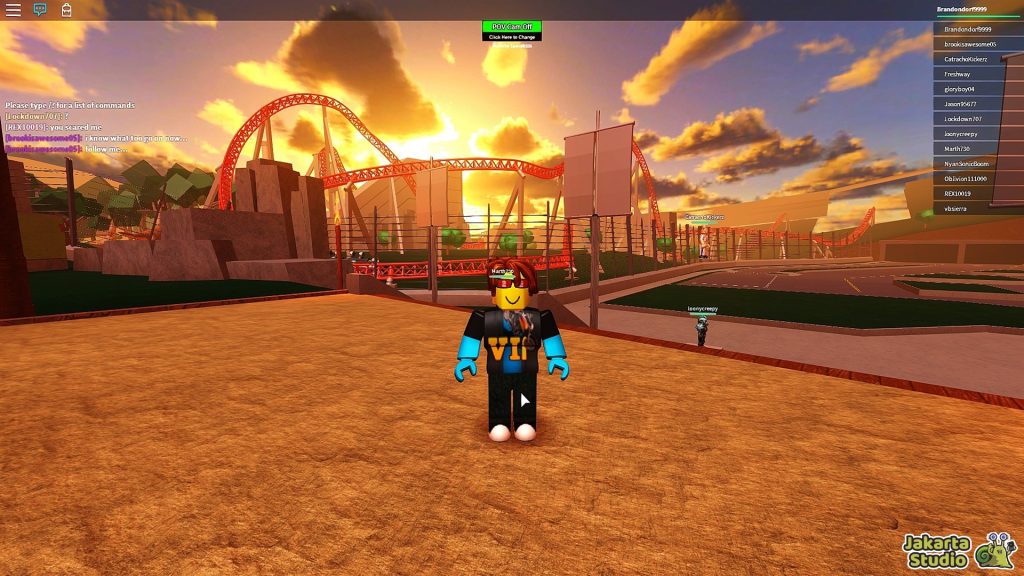
Selain pengaturan grafis di dalam Roblox, pastikan juga bahwa perangkat kamu menggunakan resolusi layar yang maksimal. Semakin tinggi resolusi layar, semakin jernih hasil foto yang diambil. Berikut cara mengaturnya:
Di PC: Buka Display Settings, lalu pilih resolusi 1920×1080 (Full HD) atau lebih tinggi jika tersedia, seperti 2K atau 4K.
Di HP: Jika perangkatmu mendukung, aktifkan mode HD Display atau pastikan pengaturan tampilan ada pada kualitas terbaik.
Gunakan Aplikasi yang Mendukung HD
Terkadang, meskipun kamu sudah mengambil foto dengan kualitas terbaik, aplikasi penampil gambar yang digunakan bisa mempengaruhi bagaimana foto tersebut ditampilkan. Untuk memastikan kamu melihat gambar dalam kualitas penuh, gunakan aplikasi penampil foto yang mendukung resolusi HD, seperti:
Windows Photo Viewer (menampilkan gambar dalam resolusi penuh secara otomatis).
Google Photos (sinkronisasi cloud tanpa mengurangi kualitas gambar).
IrfanView atau XnView (penampil gambar ringan yang mendukung detail gambar HD).
Edit Foto Terlebih Dahulu
Jika kamu ingin hasil foto yang lebih tajam dan jelas, cobalah untuk mengeditnya menggunakan aplikasi editing foto. Beberapa aplikasi yang bisa kamu gunakan untuk meningkatkan kualitas foto Roblox adalah:
- Photoshop atau GIMP untuk meningkatkan ketajaman gambar, menambah kontras, dan mengatur pencahayaan.
- Aplikasi online seperti Fotor, Canva, atau Pixlr untuk editing cepat dan mudah, tanpa perlu menginstall software berat.
Kesimpulan
Nah, itu dia langkah-langkah yang bisa kamu coba untuk mendapatkan foto Roblox dengan kualitas HD! Gampang kan? Jadi, nggak perlu lagi khawatir foto Roblox yang buram atau nggak jelas. Semoga tips trik diatas bisa membantu!





